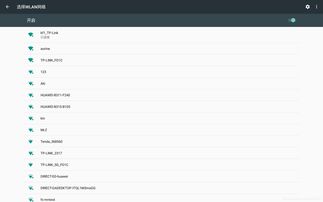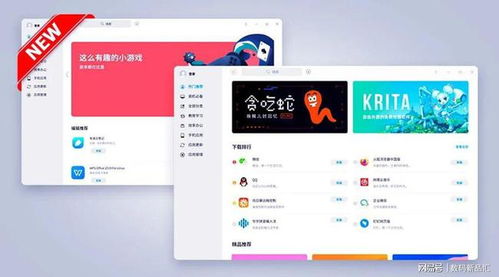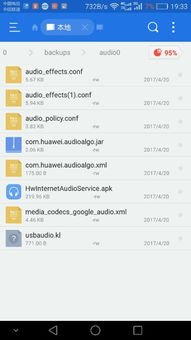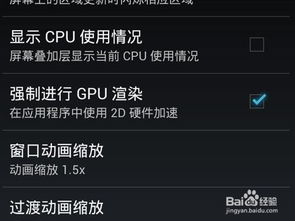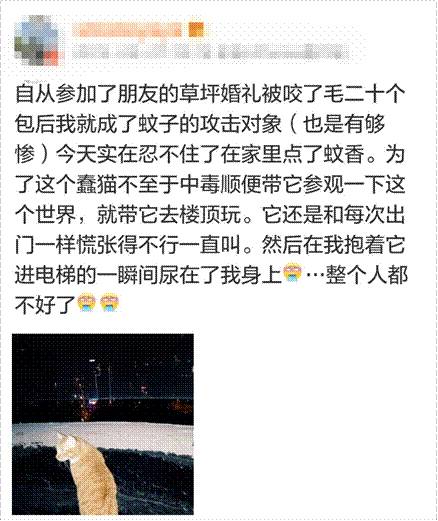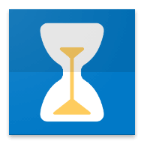安卓系统usb调试功能,开启、应用与常见问题解答
时间:2025-04-28 来源:网络 人气:
你有没有想过,你的安卓手机其实是个小超人呢?它不仅能打电话、发短信,还能变身成为开发者的得力助手!没错,就是那个神秘的USB调试功能。今天,就让我带你一起探索这个隐藏在安卓系统中的小秘密,让你轻松开启手机的小超人模式!
一、揭秘USB调试:手机的小超人技能
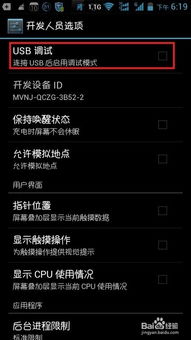
USB调试,听起来是不是很高级?其实,它就像手机的一个隐藏技能,让开发者可以轻松地与手机“对话”,进行各种高级操作。比如,安装应用、调试程序、传输数据,甚至还能修改手机的系统文件,让你的手机焕然一新!
二、开启USB调试:变身小超人的第一步

那么,如何开启这个强大的功能呢?别急,我来教你!
1. 找到设置:打开你的手机,找到那个小小的齿轮图标,就是设置啦!
2. 关于手机:在设置里,向下滚动,找到“关于手机”或“关于设备”,点击进入。
3. 版本号:在这里,你会看到一个版本号,看起来很普通,但其实它是个秘密通道!连续点击7次,你会看到“您现在是开发者”的提示,恭喜你,已经成功激活开发者选项啦!
4. 开发者选项:返回设置,你会看到新出现的“开发者选项”,点击进入。
5. USB调试:在这里,找到“USB调试”,打开它,就大功告成了!
三、连接电脑:与手机“对话”
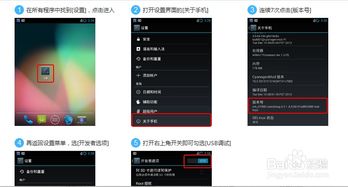
现在,你的手机已经变身成为小超人,接下来,我们需要让它与电脑“对话”。
1. 连接手机和电脑:用USB数据线将手机和电脑连接起来。
2. 选择传输模式:在手机上,你会看到一个USB连接的提示,选择“文件传输”或“传输文件”模式。
3. 安装驱动程序:如果你的电脑没有安装相应的驱动程序,可能会出现无法识别设备的情况。不用担心,你可以通过Android Studio的SDK Manager工具来安装谷歌USB驱动。
4. ADB命令:在电脑上,打开命令提示符或终端,输入“adb devices”查看设备连接状态。输入“adb shell”进入设备命令行界面,执行各种ADB命令,比如安装应用、调试应用等。
四、常见问题解答
1. 无法识别设备:尝试重新连接,确保已安装正确的USB驱动程序。
2. ADB无法找到设备:确认设备处于USB调试模式,尝试重新连接。
3. 数据传输失败:检查USB数据线是否完好,确保手机和电脑连接稳定。
五、:手机的小超人,你的得力助手
通过USB调试功能,你的安卓手机可以轻松变身成为开发者的得力助手。无论是安装应用、调试程序,还是修改系统文件,它都能轻松应对。赶快开启这个强大的功能,让你的手机发挥出更大的潜力吧!
相关推荐
教程资讯
系统教程排行